Win8怎么取消硬件加速功能 Win8如何取消硬件加速功能
- 更新日期:2023-01-29 17:29:39
- 来源:互联网
Win8怎么取消硬件加速功能?Win8如何取消硬件加速功能?最近有很多小伙伴在使用win8系统的时候,需要取消硬件加速功能,不知道怎么去具体操作。首先打开电脑的运行窗口输入命令,接着进入注册表编辑器,然后依次打开对应属性,最后修改对应数值即可。接下来本站就带大家来详细了解一下Win8怎么取消硬件加速功能。
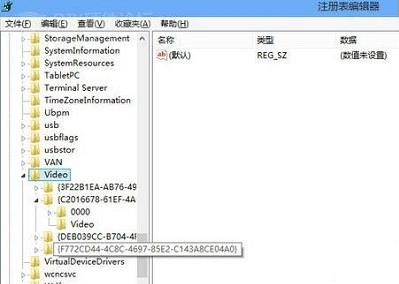
Win8如何取消硬件加速功能:
1、"win+R"快捷键打开运行输入"regedit",回车打开。
2、进入注册表编辑器,依次点击左侧的"HKEY_LOCAL_MACHINESYSTEMCurrentControlSetControlVideo{C2016678-61EF-4A63-AEDC-F0E05E68A311}0000 "。不同的显卡文件夹会不同。
3、然后找到右侧中的"Acceleration.Level"双击打开,在打开的窗口中,如果数值数据为"0",则代表启动了显卡加速功能,我们这里需要将"数值数据"改为"5",完全禁用硬件加速功能,点击确定保存即可。
以上就是Win8如何取消硬件加速功能的全部内容,希望给大家带来帮助。









